在学习人工智能机器学习的过程中,一般的流程是获取图片(拍照或者爬虫)、处理图片、标注图片、训练模型、编写代码。在这个过程中对图片的处理和标注是最累人的,而且容易出错,对于学生而言过程极其痛苦,最近发现一种特别简单的图形化方式实现人工智能机器学习,只需要点点鼠标即可完成。
今年参加了第二届”少年硅谷——全国青少年人工智能教育成果展示大赛“其中的一个项目——火星环境探测挑战赛,在这个比赛中使用到英荔公司的创作平台、硬件编程平台,发现他们的训练平台非常好用,简单快捷。
无意之间发现这个训练平台可以不用登录也可以使用,而且还可以下载模型,那岂不是可以借助这个平台来实现训练模型?
打开网址:https://train.aimaker.space/train/
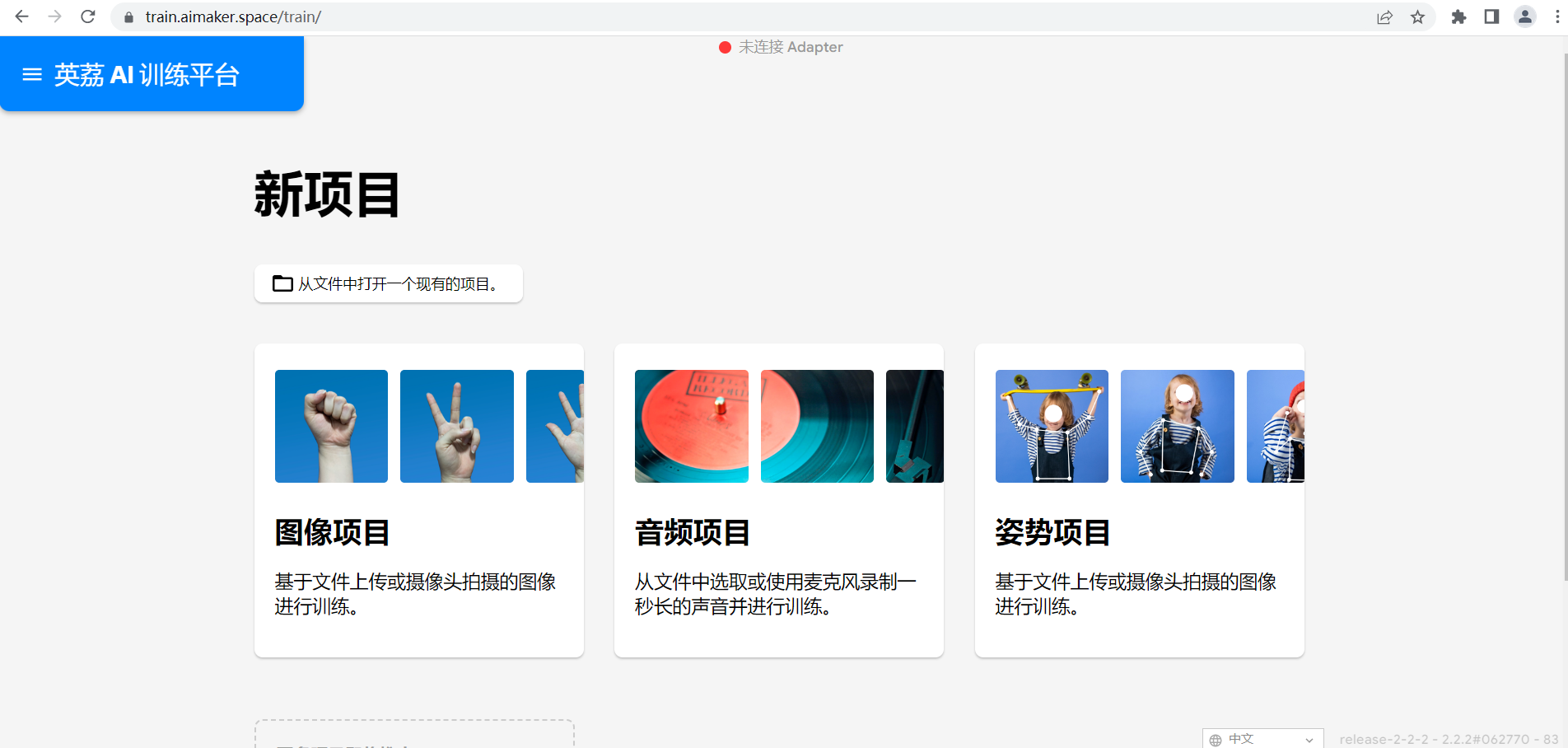
可以看到这个平台可以训练图像项目、音频项目和姿势项目,今天先来试试图像项目,点击图像项目进入。
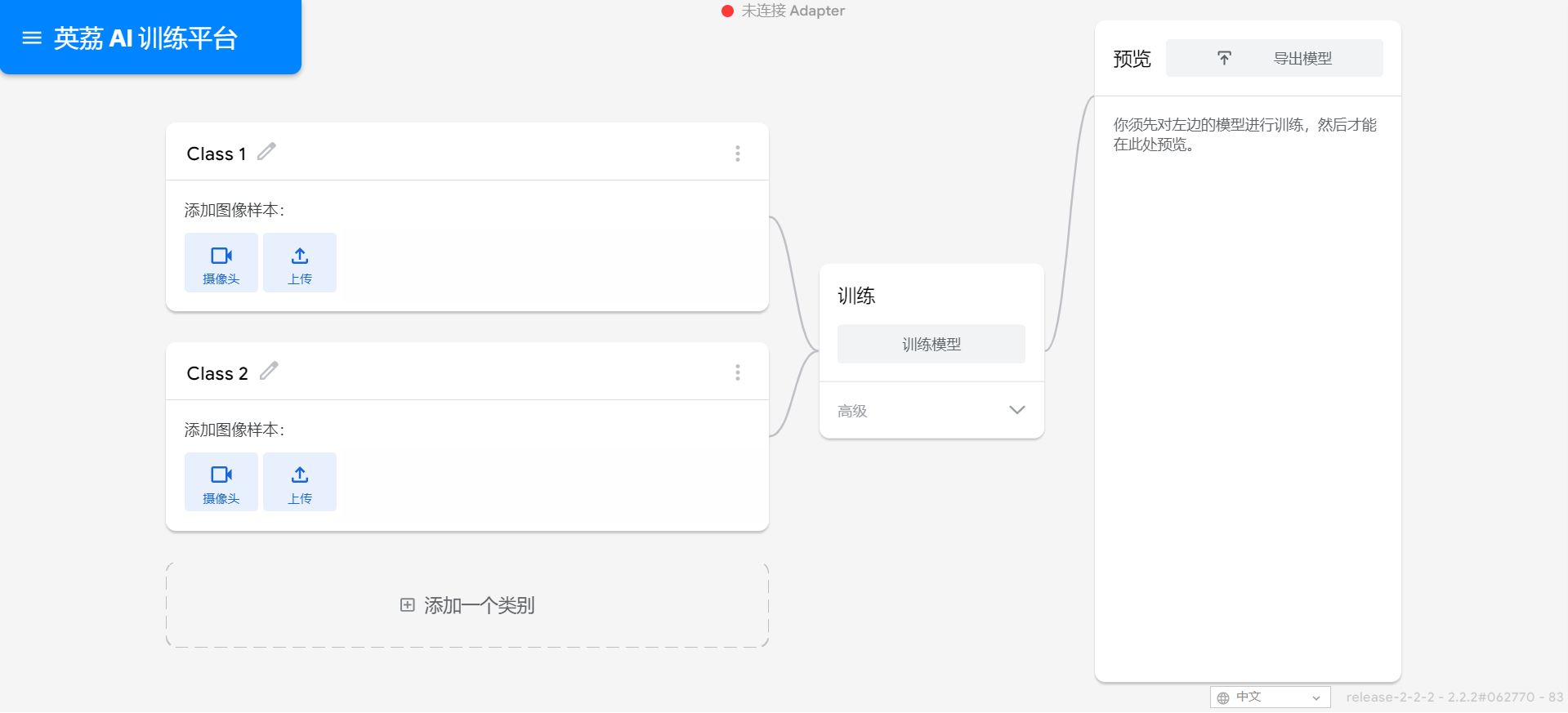
界面非常简洁,已经有两个类别Class1和Class2,点击类目名后面的笔图案可以改类目的名称,注意尽量不要使用中文。
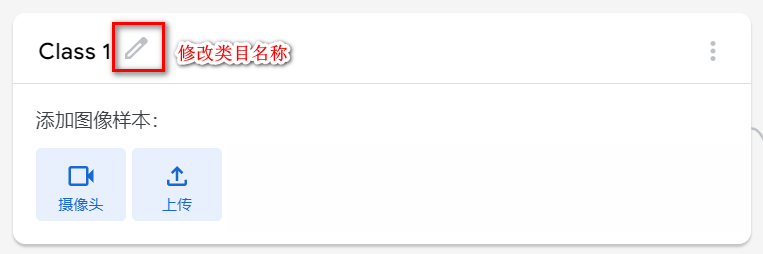
我以识别石头、剪刀、布为例,类目名我就懒得改了,分别为:
Class1——布
Class2——石头
Class3——剪刀
Class4——背景
先来训练”布“
点击Class1下面的摄像头
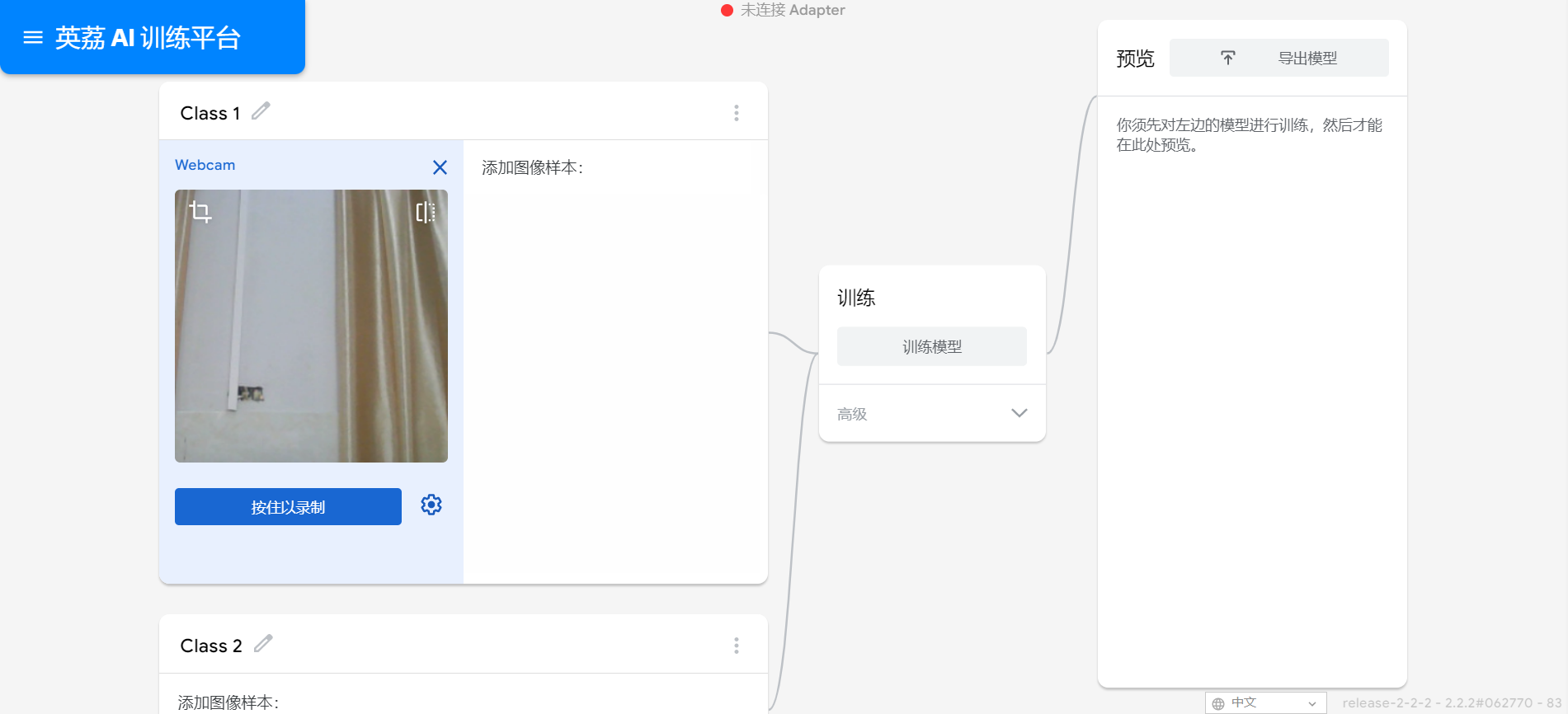
可以看到平台打开了摄像头,下面有个按钮”按住以录制“,根据提示我们将”布“的手势放入摄像头,然后按住这个按钮不松开
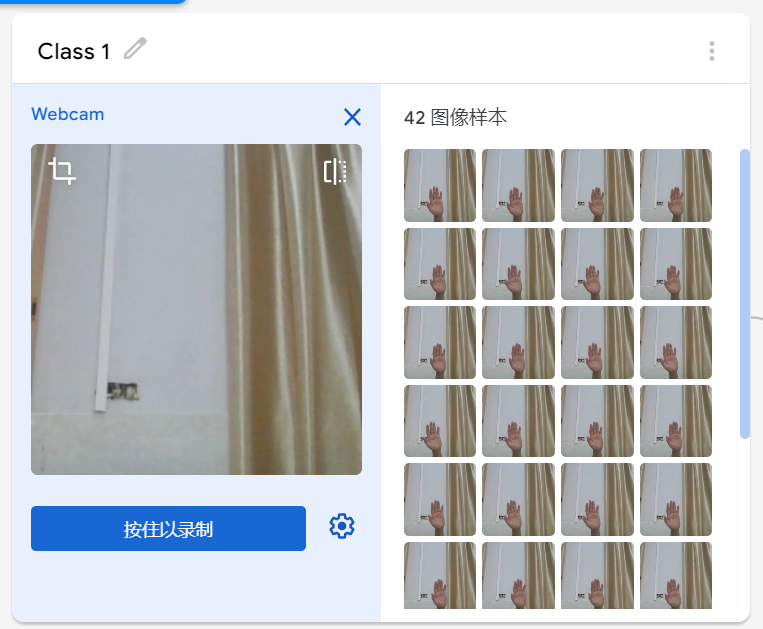
右边就会出现很多”布“手势的图片,尽量将各种可能出现的布手势都做出来,数量的话建议尽量多一点,不要少于30张。
紧接着录制其他手势的照片。
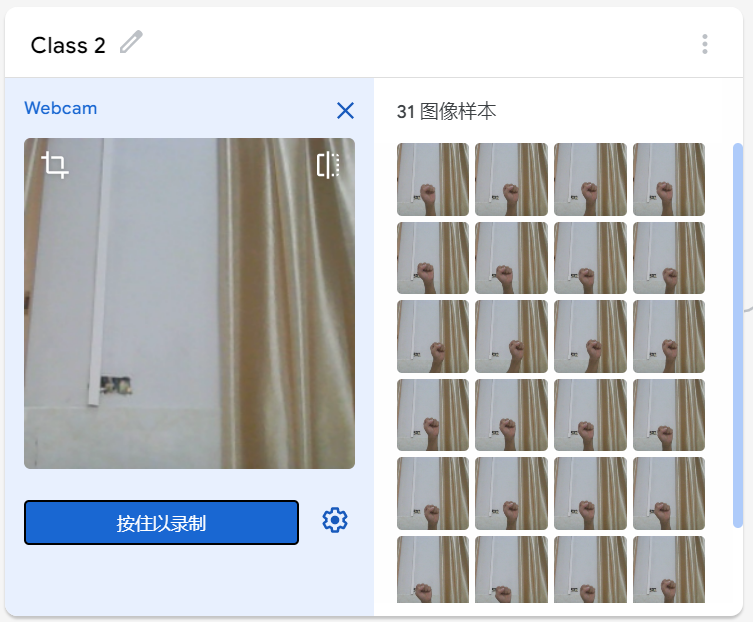
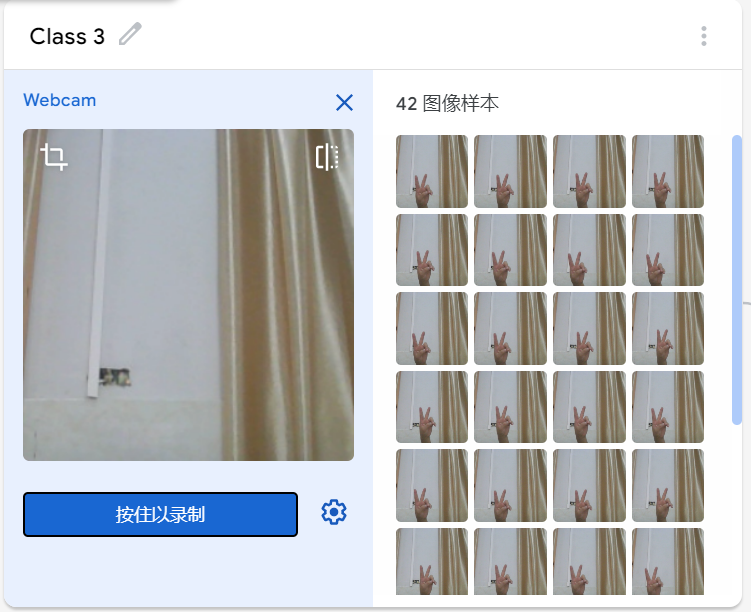
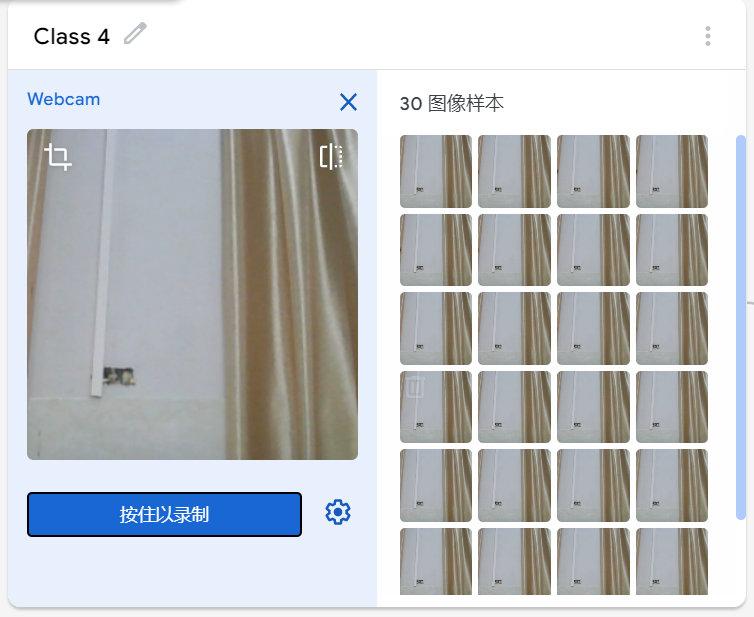
图片准备完毕,点击中间的训练模型
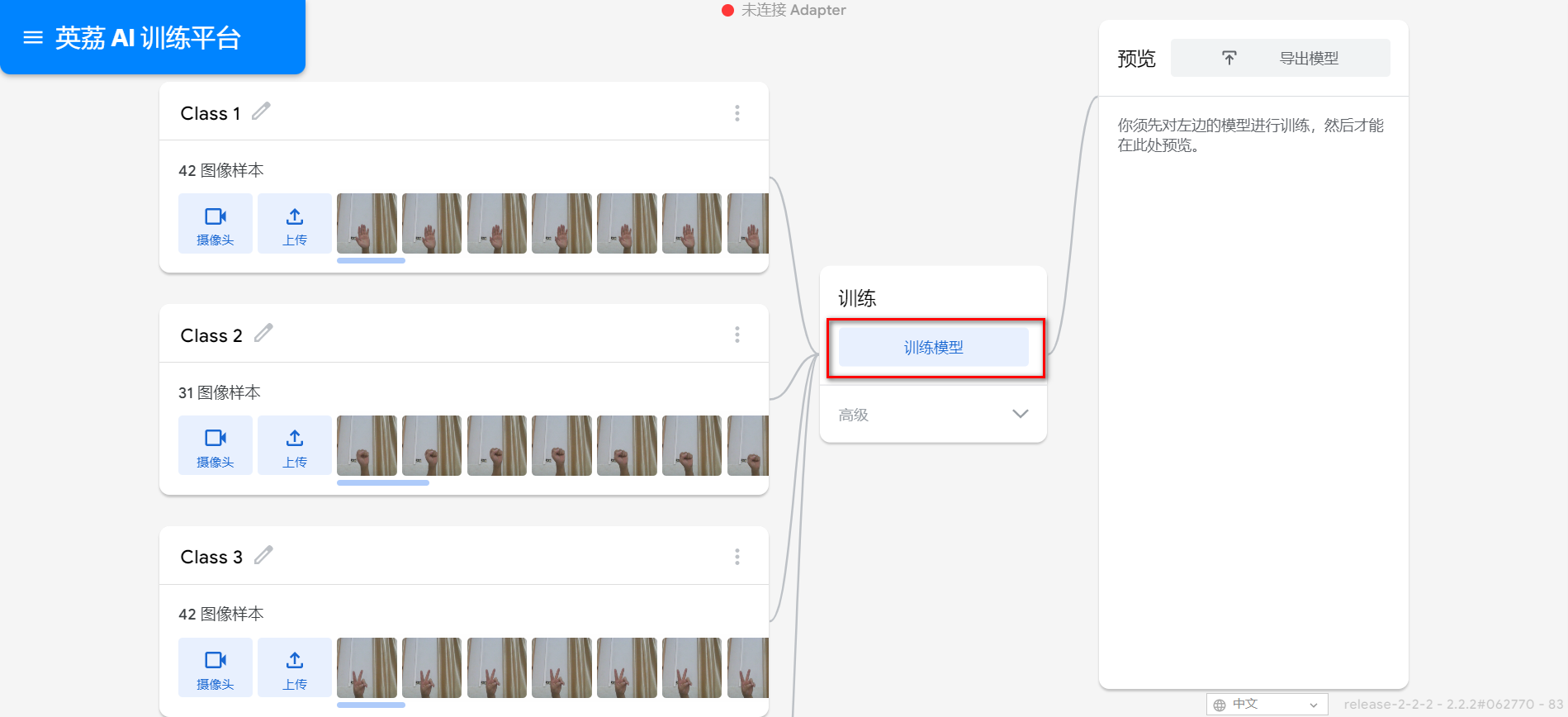
然后平台就会开始训练
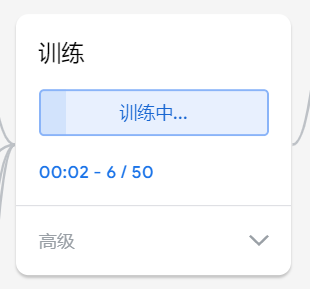
训练过程是非常快的,基本上1-2分钟就可以训练完毕。
训练完毕后,右边就会自动进行测试,我们在摄像头前摆出各种手势,右边就会根据模型判断出是哪种手势。

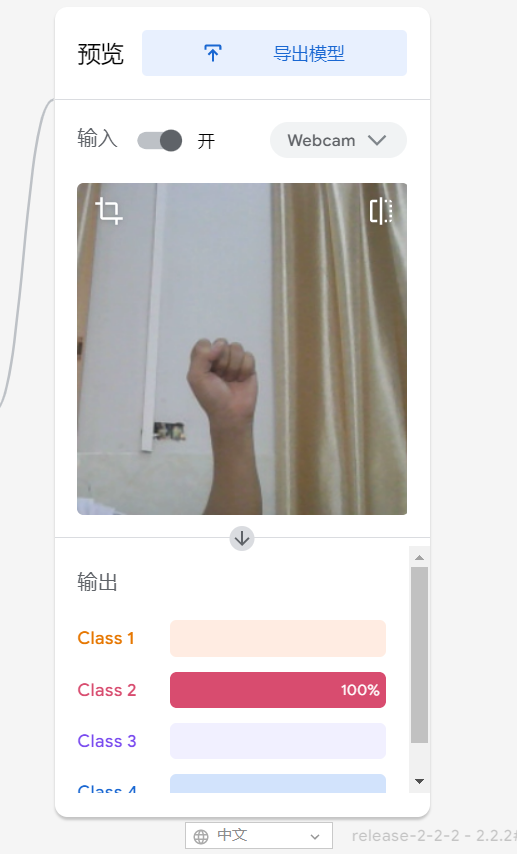
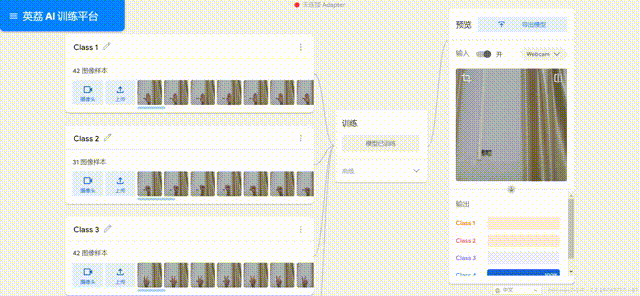
因为手势比较简单,准确率还是非常高的。如果发现准确率比较低,那就多拍点图片,再次训练模型,将准确率提高。
接下来我们就可以下载模型了,点击导出模型
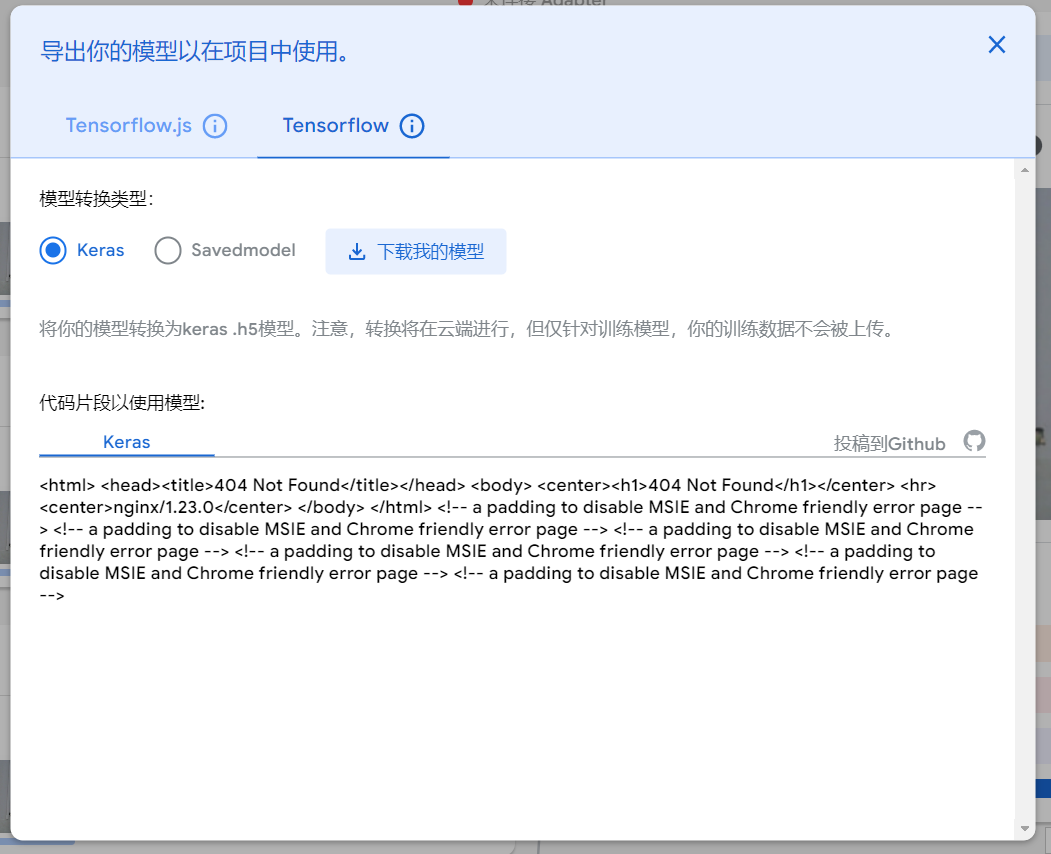
选择 Tensorflow,然后点击下载我的模型,就会下载到两个文件。
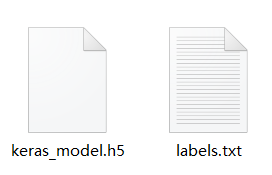
其中keras_model.h5就是模型文件,而labels.txt就是类别名称文件,将这两个文件放入一个文件夹。
接下来就是利用这两个文件进行编写程序。
打开Mind+,切换到Python模式,点击左下角扩展,加入两个官方库。
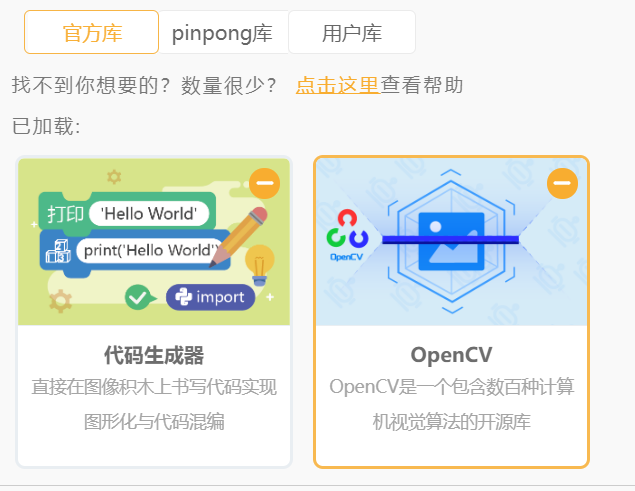
代码如下:
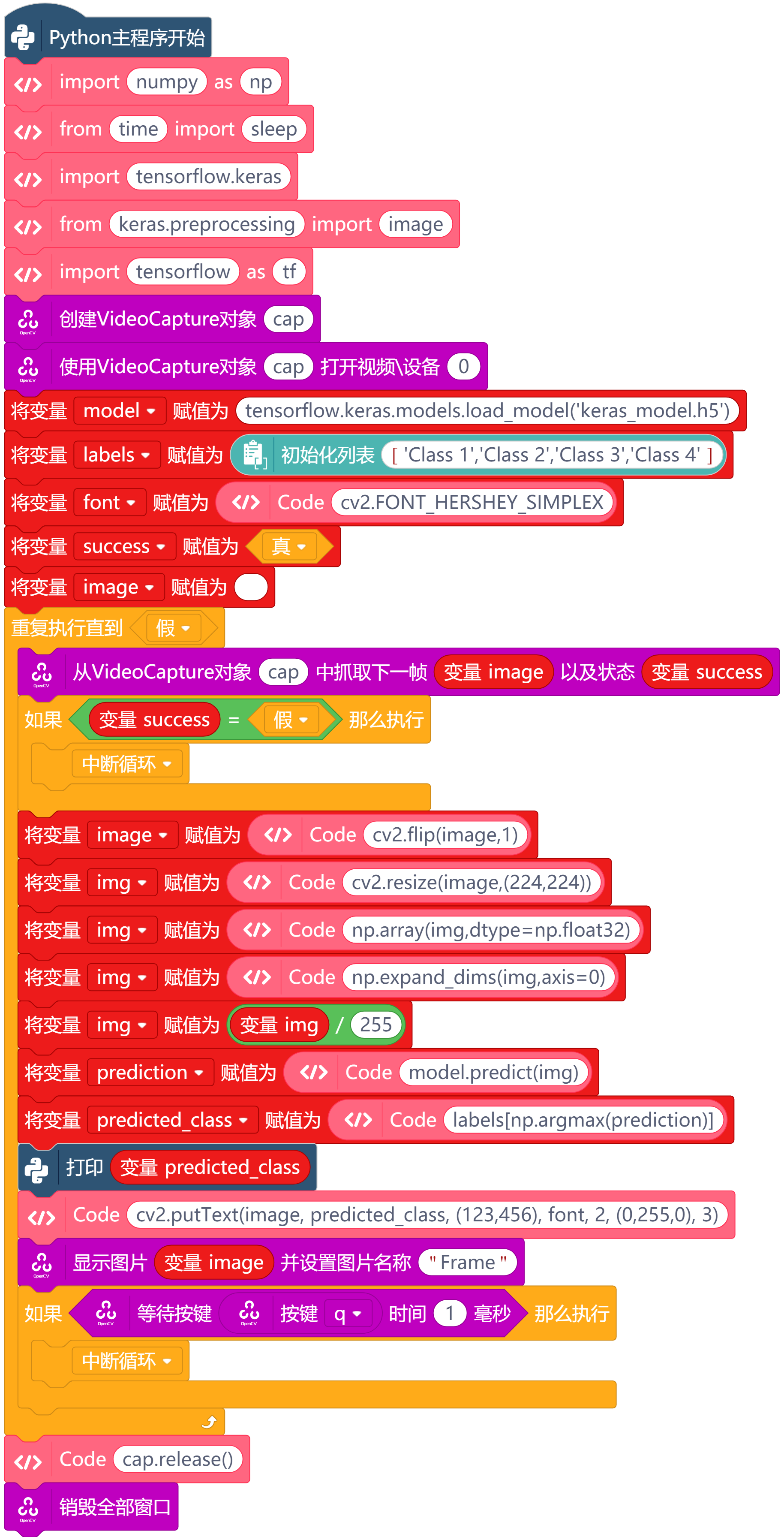
注意先保存,然后再运行,文件保存的路径要和模型文件保存的路径一致。
点击运行,效果如下

可以看到效果还是很不错的,这是人工智能图像识别中的物体分类功能,对于中小学生入门人工智能机器学习还是很有帮助的,简单的动动鼠标就可以体验整个学习过程。
后续还可以通过加入pinpong库,对开源硬件进行操作,比如加入一个RGB灯,剪刀就亮红色,石头就亮绿色,布就亮蓝色……
只需要在

的前后加入判断即可。
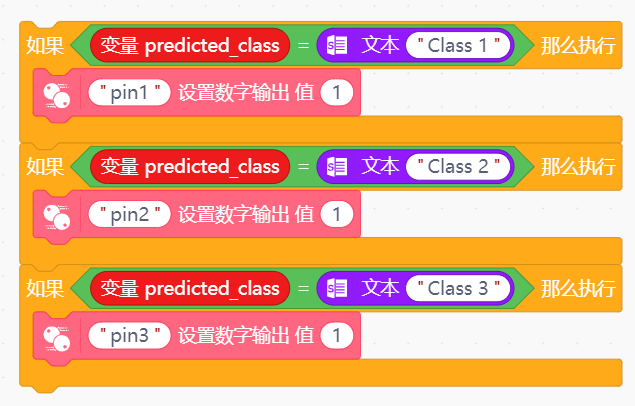
期待大家玩出更多创意。
也可以将自动生存的代码保存为py文件,和模型文件,类别标签文件一并部署到树莓派、冲锋舟、拿铁熊猫、行空板等上面实现物体分类功能。
# -*- coding: UTF-8 -*-
# MindPlus
# Python
from keras.preprocessing import image
import tensorflow.keras
import tensorflow as tf
from time import sleep
import numpy as np
import cv2
cap = cv2.VideoCapture()
cap.open(0)
model = tensorflow.keras.models.load_model('keras_model.h5')
labels = ['Class 1','Class 2','Class 3','Class 4']
font = cv2.FONT_HERSHEY_SIMPLEX
success = True
image = 0
while not (False):
success, image = cap.read()
if (success == False):
break
image = cv2.flip(image,1)
img = cv2.resize(image,(224,224))
img = np.array(img,dtype=np.float32)
img = np.expand_dims(img,axis=0)
img = (img / 255)
prediction = model.predict(img)
predicted_class = labels[np.argmax(prediction)]
print(predicted_class)
cv2.putText(image, predicted_class, (123,456), font, 2, (0,255,0), 3)
cv2.imshow("Frame", image)
if cv2.waitKey(1) & 0xff== 113:
break
cap.release()
cv2.destroyAllWindows()

 返回首页
返回首页
 回到顶部
回到顶部


学习Java的荣哥2024.08.28
请问java中要怎么调用训练好的模型呢?求分享
腿毛利小五郎2023.07.05
多谢老师
枫叶轩2023.06.12
学习,有时间自己试试看,谢谢老师分享了
橙淼2023.06.05
不太懂,这两个训练的模型文件最终是放在哪里了?mind+怎么调用的?
9mm2023.05.24
赞!!!
Yellow瑶2023.04.02
ModuleNotFoundError: No module named 'tensorflow.python' 我已经安装了tensorflow库文件,请问怎么解决呢?
DFTT2024.06.24
我也有同样的问题,想请问一下最后是怎么解决的呢,谢谢
元元1234562023.02.03
请教一下,为啥我做完提示No module named 'keras'
肥罗-阿勇2023.02.21
安装keras库 pip instal keras
花生编程2023.01.27
赞赞赞赞赞
花生编程2023.01.27
厉害厉害
三春牛-创客2023.01.07
支持
三春牛-创客2023.01.07
厉害
fyyt2023.01.07
学习了
摸鱼的网民2022.12.17
666
gray66662022.12.11
火星环境探测挑战赛需要购买硬件器材吗?
肥罗-阿勇2023.02.21
只要符合小车尺寸要求,并能完成任务即可
Nd0TAy8yduIE2022.11.13
厉害
rzegkly2022.10.25
漂亮 学习人工智能机器学习的好案例